Jak sdílet určité kontaktní údaje pouze s kartou Private Me na macOS

Sdílení kontaktních informací z aplikace macOS je rychlé a snadné, ale pokud používáte Mac pro osobní produktivitu i práci , můžete mít citlivé informace, které nechcete, aby ostatní viděli. Jak se tomu vyvarujete?
Vaše karta kontaktu může mít například vaši domovskou adresu a soukromou poštu, kterou nechcete vždy sdílet. S některými lidmi můžete pouze sdílet příslušné údaje, jako je vaše pracovní e-mailová adresa a telefonní číslo.
Odpověď je vytvořit kartu "soukromá me" v seznamu Kontakty. Chcete-li to provést, otevřete předvolby v nabídce Kontakty nebo stiskněte klávesu Command +.
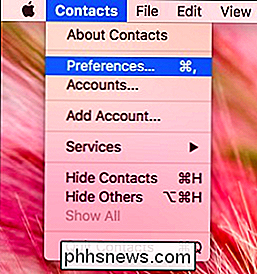
Přejděte na kartu vCard a klikněte na tlačítko "Povolit soukromou kartu". Potom můžete ukončit předvolby.
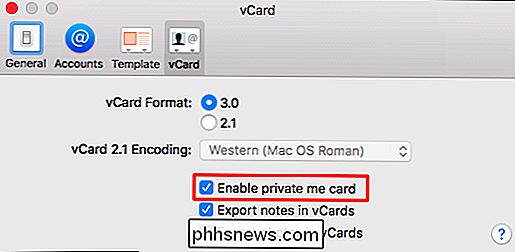
Nyní najdete osobní vizitku. Bude to ten s malou siluetou vedle.
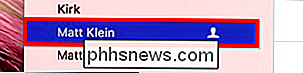
Pokud máte spoustu kontaktů a chcete okamžitě jít na kartu, klikněte na nabídku "Card" a poté na "Přejít na kartu My Card" nebo stiskněte Shift + Command + M na klávesnici
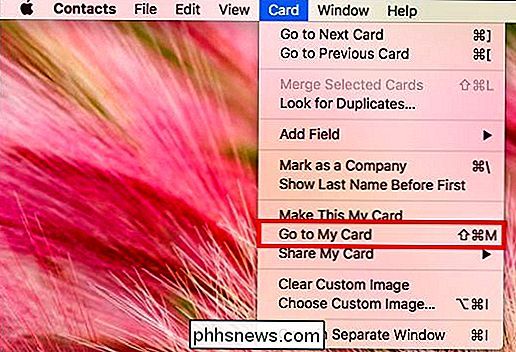
Odtud klikněte na tlačítko "Upravit" v dolní části aplikace.
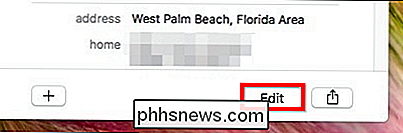
Jakmile se dostanete do podrobností o vaší kartě, uvidíte zaškrtávací políčka vedle každého kontaktu specifika. Zrušte zaškrtnutí všeho, co nechcete sdílet s vaší soukromou kartou, a klikněte na tlačítko Hotovo.
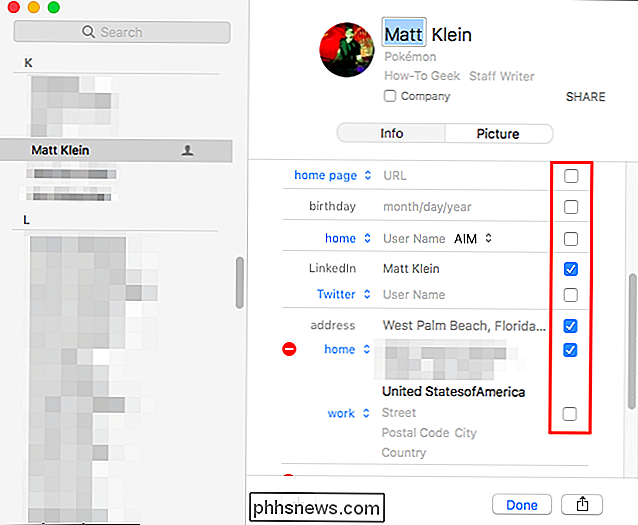
S osobním kontaktem sdílíte něco nazvaného vCard. VCard je standardní formát souborů pro elektronické vizitky a může obsahovat spoustu informací. Když někdo s vámi sdílí vCard, můžete je importovat do kontaktů svého počítače, abyste je nemuseli zadávat ručně.
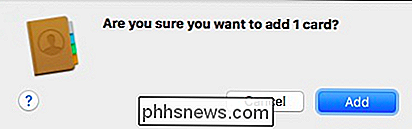
VCard můžete sdílet výběrem kontaktu a kliknutím na funkci Share v dolní části
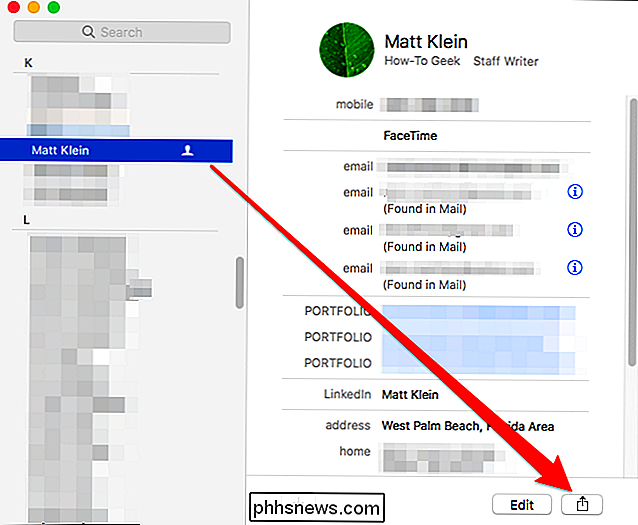
Kartu můžete sdílet, ať už se jedná o poštu, zprávy, poznámky nebo jinou metodu.
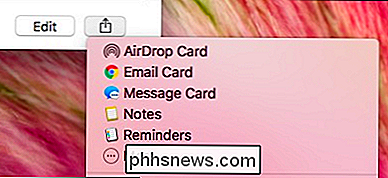
Alternativně můžete kliknout a přetáhnout svou vCard z aplikace Kontakty do jiného cíle, např. jako je vaše pracovní plocha, složka Dropbox nebo prázdná e-mailová zpráva.
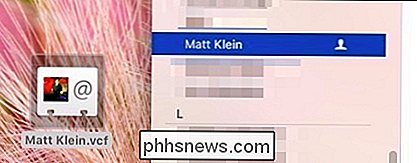
Pokud je zapnutá funkce Private Me, vaše soukromá kontaktní karta bude distribuována s malou obavou o zveřejnění jakýchkoli citlivých nebo odhalujících detailů. , madam!
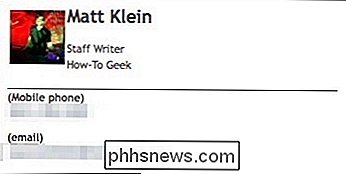
Vytváření sítí a získávání jména tam je dobré, ale dělat to s ohledem na soukromí je lepší. Je málo důvodů, proč se o vás, kromě vašich nejbližších přátel a rodinných příslušníků, dozvíte více o vás než o nejdůležitějších.

Co je poskytovatel WMI Provider (WmiPrvSE.exe) a proč používá tolik CPU?
Proces hostitele WMI Provider je důležitou součástí systému Windows a často běží v systému Windows. Pozadí. Umožňuje ostatním aplikacím v počítači požadovat informace o vašem systému. Tento proces by neměl běžně využívat mnoho systémových prostředků, ale může použít hodně CPU, pokud se jiný proces ve vašem systému chová špatně.

Jak přidávat, odstraňovat a přeskupovat aplikace na doku Apple Watch
WatchOS hodinky Apple 3 obsahuje funkci Dock, která umožňuje přístup k často používaným aplikacím stisknutím dlouhého tlačítka . Můžete snadno přidávat, odstraňovat a uspořádat aplikace na doku tak, aby lépe vyhovovaly vašim potřebám. Chcete-li do aplikace Dock přidat hodinovou aplikaci, musíte nejprve otevřít aplikaci a poté otevřít dokovací stanici a přejet prstem na "Nedávno ".



